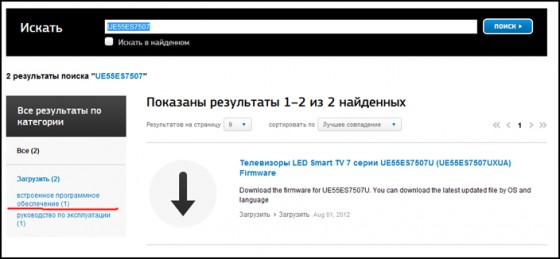Прошивки для китайских телевизоров
Прошивка телевизора со Smart TV — не самое частое действие, которое мы производим. Я бы даже сказал, что мало кто вообще это делает. Однако это позволит обновить программное обеспечение и значительно расширить функционал ТВ. Сегодня покажу, как прошить Смарт телевизор Samsung с USB флешки.
Для чего нужно прошивать Смарт ТВ?
При выпуске новой прошивки любой европейский, корейский или китайский производитель, будь то Samsung, LG, Xiaomi, Dexp, Toshiba или Philips, прежде всего вносит критические исправления ошибок в систему Smart TV или Android, которые могут влиять на безопасность работы вашего телевизора в интернете. Но не только в них дело. Каждый год разрабатываются новые технологии, добавляются свежие функции, которые отсутствую в заводском ПО, установленном на телевизоре несколько лет назад на заводе. Поэтому преимущество поддержания прошивки смарт тв в актуальном состоянии на лицо. Одним из главных свойств является поддержка более новых форматов видео для воспроизведения, что я заметил на своем опыте. Я постоянно пользуюсь DLNA сервером, проигрывая видео, сохраненные на ПК, по локальной сети на ТВ. Однако далеко не все форматы проигрывались — приходилось предварительно перекодировать их в понятное для телевизора расширение.
Способы прошивки телевизора — через интернет или с флешки по USB
Обновить прошивку на телевизоре с установленным на него программным обеспечением Smart TV или Android можно тремя способами можно двумя способами:
- по интернету в автоматическом режиме,
- либо вручную через USB флешку.
Я не советую пользоваться обновлением по сети, так как любое непредвиденное действие, вроде скачка напряжения и выключения ТВ, может привести к тому, что он превратится в большой черный кирпич. Так что приготовьте флешку для ее подключения к смарт телевизору. Речь пойдет именно о способе прошивке через разъем USB, поскольку он более надежен и в 99% при прямых руках гарантирует удачное обновление ПО. Не обязательно она должна быть большого объема — 1 Гб вполне хватит.
Подготовка к прошивке телевизора Samsung Smart TV с флешки
Что ж, давайте перейдем от слов к практике — я буду показывать на примере Смарт ТВ от Самсунг, но эта инструкция универсальна для любых производителей — разница лишь в пунктах меню. Прежде всего необходимо узнать модель своего ТВ. Ее номер находится не только в инструкции или на коробке, которые вероятнее всего вы уже выбросили, но также и на наклейке на задней крышке корпуса.

Запоминаем его и переходим на официальный сайт вашего производителя. Находим на нем форму поиска и ищем по номеру страницу с описанием данного телевизора.

На ней находим раздел с программным обеспечением, где выбираем и скачиваем на флешку файл с последней прошивкой на русском языке.

Телевизор является одним из тех видов бытовой техники, которая сегодня присутствует в доме практически каждого человека. Это понятно, ранее телевизоры являлись роскошью и по истечении многих лет их наличие по определению стало признаком состоятельности отдельно взятого человека и его семьи. Но если раньше стоимость телевизоров не уступала нескольким ежемесячным зарплатам работника завода, то сегодня он входит в одну из самых доступных категорий бытовой техники, занимая четвёртое место после микроволновой печи, электрического чайника и кофеварки.
Конечно, по прошествии десятилетий телевизоры стали более функциональны и некоторые из них имеют программное обеспечение, которое по техническим характеристикам не будет уступать тому, которое стоит в персональных компьютерах и ноутбуках шестого поколения. Они могут быть подключены к интернету, спутниковому, аналоговому, цифровому,кабельному телевидению и использоваться в качестве проекторов, при наличии дополнительного компактного специализированного оборудования.
Современные телевизоры — многофункциональность и удобство против сложности управления
Приблизительно в каждом втором современном ЖК-телевизоре имеется возможность установки различных приложений, включая те, которые отвечают за посещение социальных сетей и игровую деятельность. Притом практически 95% новых моделей телевизоров имеют, уже ставшую классикой, функцию подключения к персональному и переносному компьютеру (нетбук, ноутбук).
СПРАВКА. На сегодняшний день информацию по прошивке той или другой модели ЖК-телевизора в интернете ежемесячно ищут более 100 000 человек.
Как прошить телевизор с флешки
Прошиваем телевизор с помощью USB-накопителя
Для прошивки телевизора с USB-накопителя (флешки) потребуется зайти на сайт производителя и найти страницу с драйверами (версиями) для нужной модели телевизора. После этого необходимо скачать их на компьютер и перенести на заранее подготовленную флешку — драйвера весят немного (до 100 мб).
Некоторые производители добавляют в комплект к ЖК-телевизору USB-накопители или диски с классическими версиями драйверов. Поэтому, посмотрите, возможно, вам даже не придётся скачивать данный софт с сайта.
Автоматическая прошивка телевизора
Некоторые модели ЖК-телевизоров имеют встроенную функцию автоматической прошивки программного обеспечения. Чаще всего она находится во включённом состоянии, но в некоторых случаях — отключена.
Восстановление прошивки после неудачной попытки
Современные телевизоры с технологией Смарт сегодня по своим функциональным способностям приближены к персональным компьютерам. Они предоставляют возможность не только просматривать кабельные, цифровые, спутниковые и аналоговые телепередачи с выводом их на широкий экран, но также подключаются к интернету. Большинство моделей нового типа вовсе не требуют для такого подключения дополнительных устройств. Таким образом, с их помощью можно просматривать телевизионные передачи, фильмы онлайн прямо с сайтов, сами сайты, подключать к ноутбуку и телевизору.
Поскольку Смарт ТВ телевизоры выходят за рамки стандартного приёмника, его программное обеспечение необходимо периодически обновлять, так как оно в любом случае устаревает. Основные причины, по которым обновление становится необходимым, это:
Выявление ошибок в работе телевизора;
Желание пользователя получить новые доступные после обновления функции и возможности.
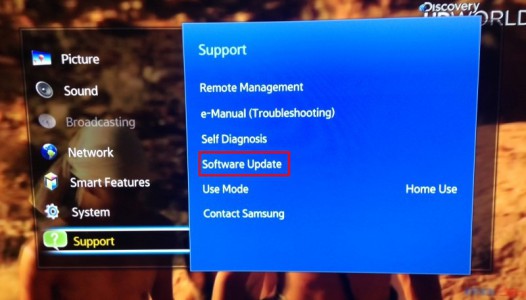
Перед тем, как прошить телевизор своими силами, нужно учесть, что, скорее всего, все пользовательские настройки будут сброшены, восстановить их нельзя, только настраивать всё заново. Кроме этого, свои силы следует трезво оценивать, поскольку из-за неправильной прошивки телевизор может быть сломан, соответственно, услуги специалиста станут на порядок дороже. Что ещё важно иметь в виду сразу – ни в коем случае нельзя выключать телевизор в то время, когда идёт прошивка.
В автоматическом режиме
Соблюдая последовательность нехитрых действий, можно не сомневаться в том, что работоспособность телевизора не будет повреждена. Торопливость и несоблюдение пошаговых операций наоборот приведёт к малым или большим проблемам, которые могут стать причиной полной технической поломки. Поэтому, если в инструкциях, которые представлены ниже, что-либо не совсем понятно, лучше вызвать квалифицированного мастера.

Способов перепрошить устройство самостоятельно имеется всего два. Выбор зависит от того, есть ли доступ к интернету через телевизор, нет ли ограничений по трафику, какова скорость передачи данных. Если доступ имеется, скорость и трафик позволяют, удобнее всего воспользоваться автоматическим способом обновления. Стандартная последовательность действий включает в себя:
Подключение к телевизору интернета (будь это Wi-Fi или соединение посредством кабеля);
Переход к вкладке поддержки;
Выбор пункта с обновлением программного обеспечения;
После запуска пользователю ничего делать не нужно, только ждать, когда процесс полностью завершится. Если всё прошло успешно, прошивка телевизора завершена, телевизор сам выключится, а затем включится.
![312]()
В ручном режиме
До того как обновить прошивку на телевизоре ручным способом через USB, необходимо воспользоваться персональным компьютером или ноутбуком. Такой способ актуален, если автоматически обновить не получается, когда, например, прошивка вышла из строя практически полностью и требуется новая. Здесь понадобится юсб-флешка.
Для начала пользователю следует уточнить модель своего телевизора (посмотрев наклейку на задней панели, заглянув в технический паспорт, посмотрев в настройках с помощью пульта). Далее нужно зайти с компьютера на официальный сайт компании, которая является производителем телевизора, перейти к разделу поддержки и выбрать вкладку загрузки обновлений. В строку поиска вводится номер модели, после чего на мониторе появится перечень доступных прошивок. Важно учесть, если устройство ранее регулярно прошивалось и обновлялось, нужно выбрать из предложенных вариантов самый последний, если нет – скачать все версии, начиная от вашей до самой последней.
Дальше нужно взять чистый усб-носитель (отформатированный или изначально новый), и скопировать на него разархивированные предварительно файлы. Многие модели Смарт ТВ начинают так называемое автоматическое обновление прямо с флешки, как только она оказывается вставлена в соответствующий разъём телевизора. Однако не всегда.
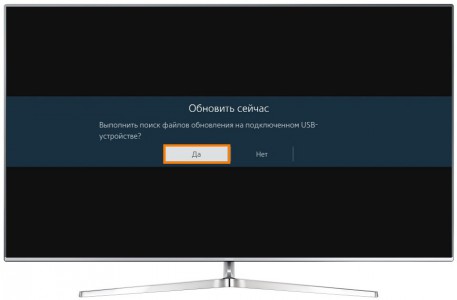
Последовательность действий с флешкой вручную:
Если автоматическое обновление с USB не началось, с помощью пульта следует зайти в Меню – Поддержка;
Далее выбрать пункт с обновлением программного обеспечения;
Активировать и ждать завершения процесса, ничего не выключая и не трогая.
Обновляется обеспечение не слишком быстро, так как вес файлов существенен, поэтому, если ранее вы самостоятельно не перепрашивали телевизор, не стоит паниковать из-за того, что процесс идёт медленно. В том случае, когда устройство вдруг не видит флешку, следует его перезагрузить.
Вы знали, что телевизоры тоже поддерживают обновления системы? Причем важны они, не менее, чем для телефона или компьютера. Между тем, Прошивка Smart TV считается важным элементом в пользовании телевизором, который не стоит оставлять без внимания.

Когда необходимо обновить прошивку Smart TV?
Обновление прошивки — процесс своевременный и проводить его нужно по мере поступления. Но есть две общие ситуации, когда понятно, что прошивка нужна, незамедлительно:
- ошибки в работе ТВ;
- телевизор сломан.
Желание обновиться конечно хорошо, но это не получится, если не знать, что требуется для обновления.
Что нужно знать перед обновлением?
Перед тем, как прошить Смарт ТВ, необходимо знать, что все данные, файлы мультимедиа и входы в аккаунты будут сброшены до заводских настроек. Кроме того, при неправильной установке, телевизор может сломаться. Гарантия при этом действовать не будет. Выручить могут услуги специалиста, но приготовьтесь раскошелиться.
ВАЖНО! Ни в коем случае не выключайте телевизор во время прошивки. Устройство может выйти из строя.
Для чего требуется прошивка?
Производители постоянно отслеживают сбои в работе системы на каждом устройстве. Находя эти неполадки, они принимаются за их исправления, после чего выпуская обновленную версию ПО. Какими бы хорошими и полезными обновления не были, неполадки с прошивкой все равно случаются. Также есть еще одна причина, ради которой стоит обновиться.
Защита ваших данных. Вместе с прошивкой, на телевизор устанавливается новая система защиты, которая стережет ваши данные от злоумышленников и вредоносного ПО.
Как узнать, что вышла новая прошивка?
- На телевизоре зайдите в "Настройки".
- Откройте "Поддержка".
- Перейдите в "Об этом телевизоре" (или "Обращение в Samsung")
- Откройте окошко, в котором описана вся информация о вашей модели.
- Вам нужно найти строчку "Версия ПО". Вы можете нажать на "Обновить сейчас" и система сама найдет необходимую версию, а после чего предложит ее установить, если она есть. Также это можно сделать вручную. Для этого запишите, сфотографируйте или просто не закрывайте окно "Версия ПО".
Теперь вам нужен компьютер с доступом в Сеть:
- В браузере откройте официальный сайт производителя вашего ТВ.
- Открыв нужный сайт, найдите в его интерфейсе иконку лупы. Нажмите на нее. Откроется строка для ввода. Напишите в ней модель своего телевизора.
- Найдите актуальную версию обновления для своей модели телевизора и скачайте ее на ПК.
Как и где выбрать прошивку?
Ни в коем случае не скачивайте прошивку со сторонних сайтов. Только официальный сайт производителя. В ином случае вы рискуете занести вирус в оба устройства: компьютер и телевизор.
Подготовительный этап
Подготовка телевизора не сложная задача и состоит из двух этапов:
- Проверьте, свободная ли флеш память на ТВ. Если ее мало или нет вообще — придется избавиться от приложений или мультимедийных файлов. Это нужно сделать для того, чтобы загруженная версия обновления имела место для установки.
- Перепрошивка Смарт ТВ требует подключения к Интернету. Не имеет значения каким способом вы подключитесь к Сети: по кабелю или по беспроводному подключению.
Для обновления ручным способом, понадобится флешка. Ее также надо подготовить:
- На ней не должно быть никаких посторонних файлов. Поэтому удалите все файлы с накопителя. Если данные на ней важны, сделайте резервную копию.
- Зайдите на ПК в "Мой компьютер" и найдите там подключенную флешку. Нажмите на нее правой кнопкой.
- Выберите пункт "Форматировать. ".
- В строчке "Файловая система" установите "FAT32". Больше ничего трогать не надо.
- Кликните на "Начать".
Все готово. Можно приступать к обновлению.
Обновление прошивки телевизора:
Теперь перейдем к практической части и ответим наконец на вопрос: "Как поменять прошивку на телевизоре". Ниже будут предложены варианты для обновления популярных марок ТВ.
Samsung
Прошивка телевизора Samsung постоянно меняется, в силу внедрения новых технологий и возможностей. Чтобы воспользоваться ими, нужно знать как обновить ПО на телевизоре Samsung.
Делается это по следующей схеме:
- Возьмите пульт для телевизора и нажмите на кнопку Smart Hub (клавиша Смарт Хаб — разноцветный квадрат в центре пульта), чтобы открыть меню ТВ. Зайдите в раздел "Настройки" и перейдите в "Поддержка". Кликните на "Об этом телевизоре" или "Обращение в Samsung". Откроется окно, в котором будет расписана вся информация о вашей модели телевизора. Вам нужно запомнить, записать или сфотографировать "Версия ПО".
- Вставьте флеш-карту в компьютер и два раза кликните на иконку "Мой компьютер". В открывшемся окне найдите название своего накопителя и нажмите на него один раз правой кнопкой мыши. Выберите пункт "Форматировать. ". В "Файловая система" выставьте параметр "FAT32". Нажмите "Начать", чтобы отформатировать флешку.
- Перейдите по ссылке https://www.samsung.com/ru/support/ на официальный сайт и в строке поиска напишите модель своего телевизора. Например, UE43M5500AU.
- Кликните на нужную модель устройства. Покажется характеристики и прочая информация о вашем ТВ. Вам нужно найти строчку "Загрузки и руководства" и нажать туда. Под подзаголовком "Загрузки" будут находиться версии ПО для вашего телевизора. Чтобы скачать, выберите "Загрузки".
- Дождавшись скачивания, скопируйте этот файл на флешку.
- Левой кнопкой мыши кликните два раза по файлу с прошивкой.
- Открылось окно. Нажмите на нем "Extract".
- Подождите, пока файл распакуется.
- Извлеките флешку безопасным способом через "Скрытые значки".
- Подключите флеш-карту в телевизор.
- Перейдите в "Настройки".
- Откройте "Поддержка".
- Выберите "Обновление ПО" и нажмите "Обновить сейчас". Подтвердите свои действия, нажав "Да".
- Чуть-чуть подождите, телевизор должен найти прошивку на накопителя.
- Как только процесс поиска будет завершен, нажмите на "Обновить" или "Да".
- Подождите, пока обновление завершится.

По окончанию процесс, телевизор сам перезагрузится, после чего флеш-карту можно вытаскивать и переходить к настройке каналов и приложений на телевизоре.

LG
Прошивка телевизора LG также не требует сложных действий. Действия будут схожи с телевизором Samsung.
Чтобы отформатировать флешку на формат FAT32, смотрите подзаголовок "Подготовительный этап" в начале статьи.
- Отформатируйте флешку в систему "FAT32".
- Создайте на флеш-карте папку и назовите ее LG_DTV и скопируйте загруженный файл на флешку в созданную папку.
- Распакуйте файл с обновлением на USB флешке.
- Вставьте флеш-карту в телевизор.
- ТВ сам распознает новую версию прошивки и предложит обновиться через окошко, которое появится на экране. Вам нужно согласиться.
- Когда процесс обновления запустится, не вынимайте USB носитель из гнезда телевизора и не выключайте сам ТВ. Это чревато плохими последствиями.
- Когда прошивка обновится, телевизор самостоятельно выключится.
- Все! Новая версия прошивки установлена.
Но, чтобы все изменения вступили в силу, телевизор нужно вернуть к заводским настройкам:
Для этого необходимо сбросить настройки ТВ, открыв одноименный раздел "Сброс настроек". Прочитав один раз как обновить ПО на телевизоре LG, вы сможете самостоятельно практиковать это действие, с выходом новых версий.

На разных моделях, пункты могут разниться, поэтому вот более подробные действия для каждой:
- Настройки - Установки - Заводские настройки.
- Настройки - Расширенные - Общие - Сброс настроек.
- Настройки - Все настройки - Общие - Сброс настроек.
Прочитав один раз как обновить ПО на телевизоре LG, вы сможете самостоятельно практиковать это действие, с выходом новых версий.
Philips
Прошивка телевизора Philips также проста, как и обновление для телевизоров от предыдущих компаний.
Чтобы отформатировать флешку на формат FAT32, смотрите подзаголовок "Подготовительный этап" в начале статьи.

По завершению обновления, когда телевизор полностью включится и загрузится стартовый экран, выключите его и заново включите.

Supra

Чтобы отформатировать флешку на формат FAT32, смотрите подзаголовок "Подготовительный этап" в начале статьи.
Слетела прошивка на телевизоре, что делать?
Если слетела прошивка на телевизоре, ее нужно переустановить заново с помощью USB. Сделайте это при помощи инструкций к вашему телевизору, которые были описаны в этой статье.
Рекомендации по устранению возможных сбоев
Самая распространенная проблема — телевизор "не читает флешку". Решением может стать другой накопитель. Просто перенесите данные с ПО на нее и попробуйте заново. Если ничего не помогло, обратитесь в удаленную техподдержку — Remote management. Найти ее можно в "Настройки", "Поддержка" или на сайте производителя.
Теперь вы умеете обновлять телевизор до необходимой версии прошивки. Как видите, это было совсем несложно.

Прошивка ТВ приставки – простая процедура, которая позволит вам улучшить работу ресивера. В данной инструкции я расскажу вам, как вы сможете перепрошить свой девайс. Для этого используется несколько методов, так что вы сможете выбрать самый удобный. В операции прошивки нет ничего сложного, и вы с лёгкостью выполните её самостоятельно.
Зачем прошивать ТВ ресивер
На каждый ресивер установлено программное обеспечение, которое позволяет ему работать. Это относится и к самым простым девайсам, и к Смарт ТВ системам. Оно отвечает буквально за всё: за приём каналов, за работу пульта и меню, за настройки. Поэтому прошивка цифровой приставки может понадобиться при таких обстоятельствах:

Также помните о минусах этой операции:

Как прошить приставку: основные способы
Существует несколько простых способов, как прошить цифровую приставку:
- с помощью USB-флешки;
- подключив к ней ноутбук;
- через Wi-Fi и меню самого ресивера.
Вы можете выбрать подходящий способ для вашей ситуации, или рекомендуемый способ для девайса, который используете. Однако вариант, как прошить цифровую ТВ приставку по ВайФай, есть не у всех девайсов. Это можно выяснить в инструкции или в характеристиках.
Для первых двух способов вам понадобится прошивка ресивера: специальный файл, в котором хранится новая версия ПО. Если с известными брендами не возникает проблем, то для китайских приставок обновление может вызвать сложности. Об этих нюансах я расскажу далее.

Где взять прошивку
Обновление ПО хранится в одном файле, чаще всего это zip-архив, который нужно будет распаковать. Найти его достаточно просто, если ваша приставка относится к определённому бренду. Для этого нужно выполнить следующие шаги:

Если вы не можете найти сайт производителя, но чётко можете распознать модель ресивера, то вместо первого пункта можно проверить тематические форумы. Например, 4PDA. С большой долей вероятности, вы найдёте там нужное ПО.
Однако прошить китайскую ТВ приставку, на которой нет явных распознавательных знаков, может оказаться сложнее. Если вы не можете найти информацию о том, что это за девайс, а прошить его всё равно нужно, то можете выполнить такие шаги:

- Используя эту информацию, поищите данные на тематических сайтах и форумах, например на том же 4PDA.
- Вы можете найти своё устройство или наиболее соответствующее, или задать вопрос сообществу.
- Так вы найдёте файл прошивки.
Это подходящий вариант, где найти ПО для китайских ресиверов. Если вам продали эту модель, значит у кого-то она тоже уже была, и кто-то, вероятно, нашёл решения всех проблем. Тем не менее, если вы не уверены в 100% работе ПО, то устанавливайте его только под свою ответственность. Форумы и сайты смогут подсказать, но не дадут вам гарантии. Возможно, приставку проще заменить у продавца.
Инструкция по прошивке
После того, как вы скачали файл с новым ПО, всё, что останется – установить его на девайс. Сделать это, как указывалось выше, можно тремя способами.
Способ 1: с помощью флешки
Вот наиболее общий способ, как прошить ТВ приставку через флешку:

- Во время процесса обновления ни в коем случае не отключайте девайс. Лучше вообще не нажимайте ни на какие кнопки.

- Когда процесс обновления завершится, то нажмите ОК на пульте или выполните другое действие, которое появится на экране.
- Перезагрузите девайс. Всё готово.

Способ 2: с помощью компьютера
В этом случае вам понадобится программа для прошивки ТВ приставок и, также, драйвер для девайса. И первый пункт, и второй можно найти там же, где вы нашли файл обновления – на сайте бренда или на тематическом форуме. Далее, порядок действий такой:
- Выключите ТВ ресивер, подключите его к компьютеру. Действия на этом этапе могут отличаться для разных моделей устройств. Иногда нужно зажать определённые клавиши. Найдите эту информацию в интернете или в инструкции к девайсу.

- Как только компьютер определит приставку, установите её драйвер.
- Запустите приложение для прошивки.
- Начните установку обновления, выбрав его файл.

- Подождите, пока ПО установится. В процессе не выполняйте никаких действий.
Способ 3: обновление по WiFi
Данная возможность, как перепрошить цифровую приставку к телевизору, присутствует не у всех гаджетов. Часто ею снабжены девайсы со Смарт ТВ и Андроид. Выглядит процесс таким образом:

- Выполните все пункты, появляющиеся на экране.
- Дождитесь завершения процесса, не предпринимая в это время никаких действий с девайсом.

Если все пункты выполнены верно, то прошивка телевизионной приставки пройдёт успешно. Перезагрузите гаджет и наслаждайтесь новыми или улучшенными функциями. Проблемы, которые были на этом устройстве, связанные с неудачной прошивкой, исчезнут. Надеюсь, что данная статья будет вам полезна, и вы без труда справитесь с этой несложной процедурой.
Читайте также: